Excel 如何将单元格链接到图表标题/文本框
在本文中,用户将学习如何将单元格链接到图表标题或文本框,这可以通过在Microsoft Excel中选择需要在公式栏中分析的任何单元格来实现。 Excel表格中有多种类型的结构包含在数据集中。用户可以使用功能区数据集中的许多选项卡,通过公式栏将单元格链接或连接到图表标题。可以使用Microsoft Excel中 布局 选项卡来使用公式栏链接单元格来完成此方法。
步骤1
仔细查看Excel工作表。打开Microsoft Excel表格,并按如下所示插入A列和B列的数据。
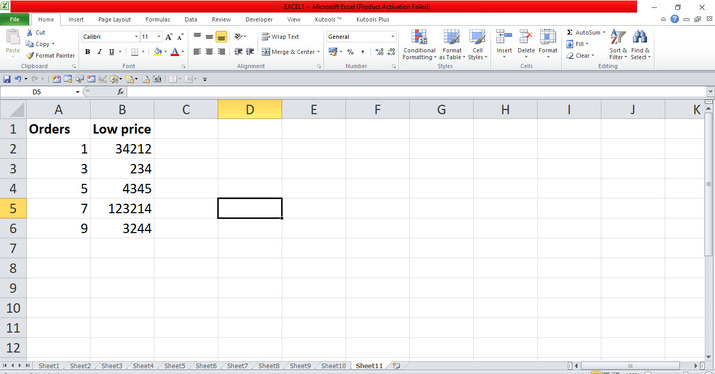
步骤2
在Excel表格中,将指针定位在数据集功能区上。在插入选项卡上,将指针放在散点选项卡上,该选项卡具有下拉菜单。在菜单中,选择图表组中的第一个选项以在工作表上创建图表,如下所示。
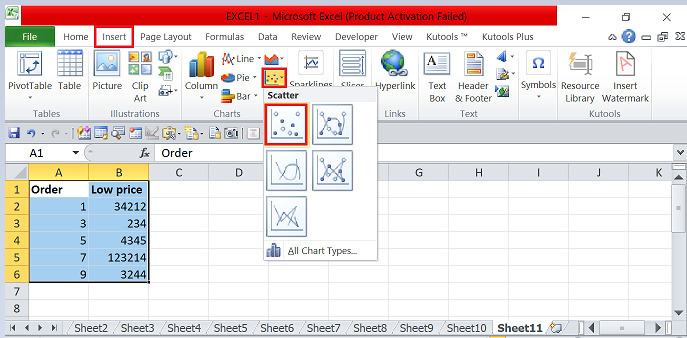
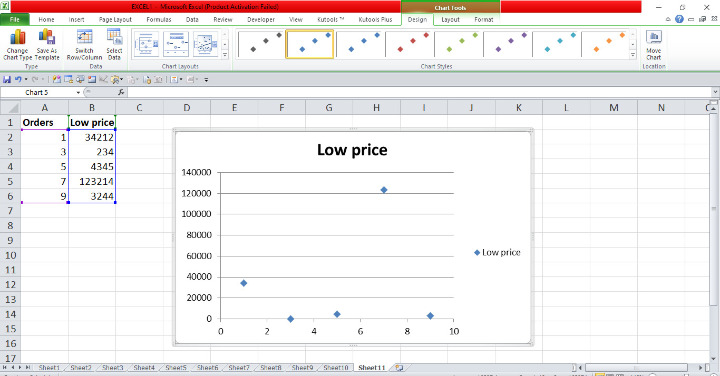
步骤3
在Excel表格中,选择图表并将光标定位在数据集的功能区内。在 布局 选项卡内,找到并连接到拥有无数选项的选项卡。在 布局 选项卡内,将光标定位并连接到 图表标题 选项卡,该选项卡有下拉菜单。在菜单中,选择 居中覆盖标题 选项卡,以将图表标题位置更改为居中位置,如下所示。
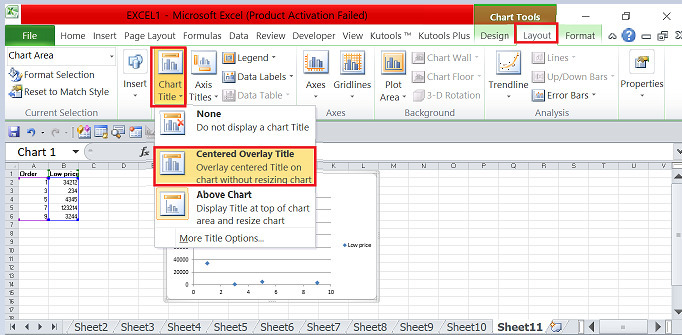
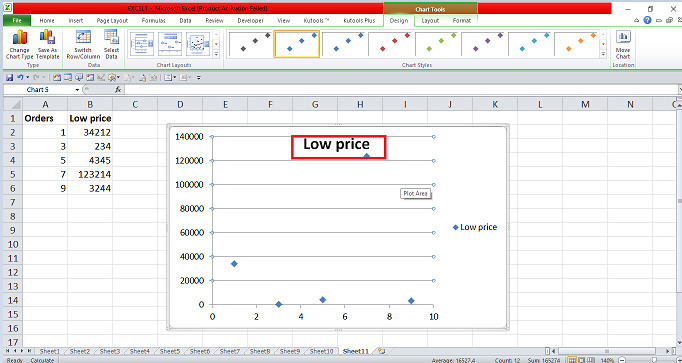
步骤4
在Excel工作表中,选择图表中的图表标题,并将指针放在功能区数据组中。将指针放在 格式 选项卡上,并连接到包含无数选项的选项卡上。在 格式 选项卡上,将指针放置在 图表标题 选项卡上。将光标放在顶部区域的公式栏中,并在栏中输入=。将光标放置在您要链接到图表标题的任何单元格上,并进行选择。选定单元格后,按下 回车 键,即可将特定单元格连接到图表标题区域,如下所示。
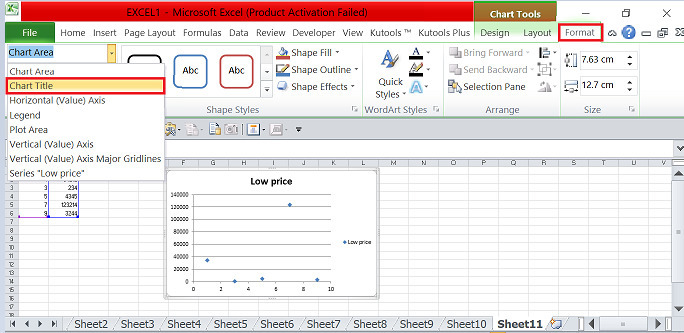
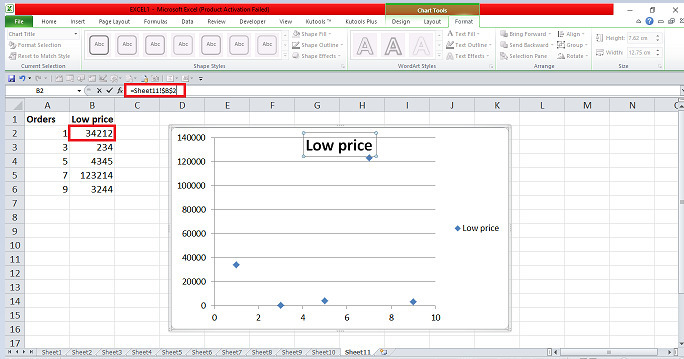
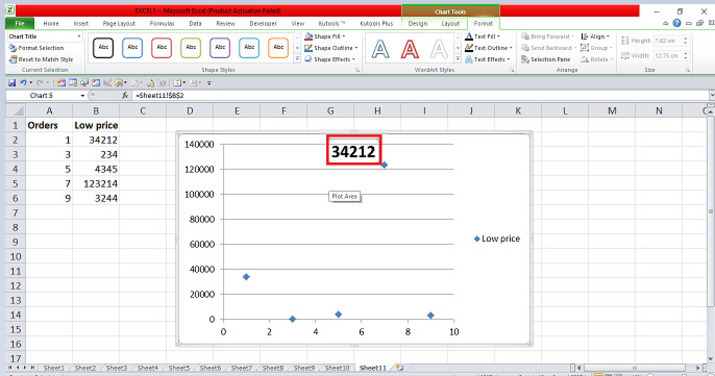
通过示例显示了使用来自布局选项卡的图表标题,逐步解释连接指定单元格到工作表中的图表标题。我们可以使用工作表中的公式栏连接或链接图表标题。用户使用了包含在功能区中的重要选项卡。他们必须从功能区中练习重要选择并更新数据。
 极客笔记
极客笔记